Решите проблеме са мрежом и интернет везом у оперативном систему Виндовс 11/10
Ако откријете да је ваша интернет веза, у оперативном систему Виндовс11(Windows11) , Виндовс 10(Windows 10) , Виндовс 8 или Виндовс 7(Windows 7) , изненада престала да ради или да се суочавате са одређеним проблемима са мрежом(Network) и интернет(Internet) везом, ево неколико корака за решавање проблема које бисте можда желели да покушате.
Решите проблеме са мрежом(Fix Network) и интернет(Internet) везом
Можете да користите следеће методе и алате да бисте решили проблеме са мрежом(Network) и интернет(Internet) везом у Windows 11/10 :
- Обновите ИП адресу
- Испразните ДНС кеш
- (Use Network)Користите алатку за дијагностику(Internet Diagnostic) и поправку (Repair Tool)мреже и интернета
- Омогућите или онемогућите ИПв6
- Ресетујте Винсоцк
- Ресетујте ТЦП/ИП,
- Ресетујте фајл хостова,
- Ресетујте(Reset Windows Firewall) подешавања Виндовс заштитног зида на подразумеване вредности,
- Ресетујте претраживач
- Покрените ресетовање мреже.
Ове предлоге прате и друге исправке. Погледајте их!
1] ИПЦонфиг(IPConfig) је алатка уграђена у Виндовс(Windows) , која приказује све тренутне вредности конфигурације TCP/IP мреже и освежава ДХЦП протокол за динамичку конфигурацију хоста(Dynamic Host Configuration Protocol DHCP) и ДНС(Domain Name System DNS) поставке система имена домена. Овом алату можете приступити преко командне линије. Ако имате лошу ИП адресу, обнављање ваше ИП адресе на овај начин може помоћи у решавању проблема са интернетом.( If you have a bad IP address, then renewing your IP address this way may help solve your internet problems.)
Откуцајте цмд(cmd) у старт сеарцх и притисните Цтрл-Схифт-Ентер(Ctrl-Shift-Enter) . Ако желите, само из радозналости, можете укуцати ипцонфиг(ipconfig) и притиснути Ентер(Enter) , да видите статус Интернет протокола(Internet Protocol) или ИП адресе рачунара.
Откуцајте ipconfig /release да бисте отпустили тренутну ИП адресу.
Затим откуцајте ipconfig /renew да бисте добили нову ИП адресу.
Ако добијете поруку о грешци када покренете команду „Ипцонфиг /Ренев“, погледајте КБ810606(KB810606) .
Ако се периодично суочавате са овим проблемом, можете га обновити при сваком покретању тако што ћете креирати следећу .бат(.bat) датотеку и ставити је у своју фасциклу за покретање.
Отворите Нотепад и укуцајте:
ipconfig /release ipconfig /renew
Сачувајте га као, рецимо, датотеку ипренев.бат(iprenew.bat) .
Прочитајте(Read) : Како сазнати, обновити, променити ИП адресу .
2] Често се проблеми са интернет везом могу пратити и до оштећеног ДНС(DNS) кеша. Ресетовање или испирање ове кеш меморије је лако решење за многе од ових проблема. Овако можете испразнити Виндовс ДНС кеш(flush Windows DNS cache)(flush Windows DNS cache) у Windows 11/10 , Виндовс 8/7 или Виндовс Виста(Windows Vista) .
Start > All Programs > Accessories > Command Prompt . Кликните десним тастером миша(Right-click) на њега и „ Покрени(Run) као администратор“. Унесите следеће и притисните ентер:
ipconfig /flushdns
Требало би да будете у могућности да видите прозор дијалога за потврду:
Виндовс ИП конфигурација. Успешно је испрано ДНС Ресолвер Цацхе.(Windows IP Configuration. Successfully flushed the DNS Resolver Cache.)
Затим откуцајте ipconfig /registerdns и притисните Ентер.
Ово региструје све ДНС(DNS) записе које сте ви или неки програми можда снимили у вашу датотеку Хостс.
У случају да сте заинтересовани, да бисте видели комплетну синтаксу за ову команду укуцајте ipconfig /help и притисните Ентер!
3] Алатка(Network & Internet Diagnostic & Repair Tool) за дијагностику и поправку мреже и Интернета у Windows 11/10/8/7/Vista ће вам помоћи да идентификујете потенцијалне проблеме који спречавају мрежно повезивање и аутоматски предузима одговарајуће кораке ка њиховом исправљању. Ако рачунар на мрежи изгуби везу са Интернетом(Internet) , можете графички да видите која је веза прекинута, а затим да користите Мрежну (Network) дијагностику(Diagnostics) да бисте утврдили узрок проблема и пронашли могућа решења.
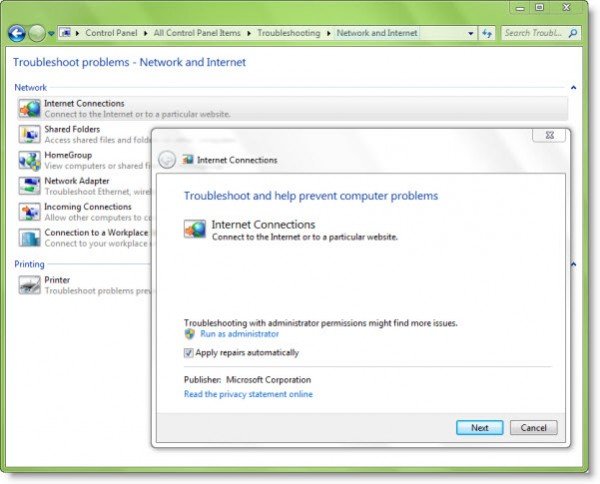
Да бисте му приступили, отворите Control Panel > Network & Схаринг Центер(Sharing Center) . У доњем делу кликните на Решавање проблема(Troubleshoot Problems) . У прозору који се отвори, можете да изаберете Интернет везе(Internet Connections) или било који други проблем који желите да решите и поправите.
Откуцајте следеће команде у оквир Рун(Run) и притисните Ентер(Enter) да директно отворите потребне алатке за решавање проблема:
Да бисте отворили алатку за решавање проблема са интернет (Internet) везама :(Connections)
msdt.exe -id NetworkDiagnosticsWeb
Да бисте отворили алатку за решавање проблема са долазним везама(Incoming Connections Troubleshooter)
msdt.exe -id NetworkDiagnosticsInbound
Да бисте отворили алатку за решавање проблема са мрежним адаптером :(Network Adapter)
msdt.exe -id NetworkDiagnosticsNetworkAdapter
Идите овде ако алатка за решавање проблема појави Виндовс није могао аутоматски да повеже стек ИП протокола са поруком мрежног адаптера.
4] Омогућите или онемогућите ИПв6 да бисте решили проблеме са интернет везом .
5] Ресетујте Винсоцк(Reset Winsock)
6] Ресетујте ТЦП/ИП ,
7] Ресетујте фајл хостова(Reset Hosts file) ,
8] Ресетујте поставке Виндовс заштитног зида на подразумеване вредности.(Reset Windows Firewall settings to default.)
9] Ресетујте(Reset) претраживач. Ови постови ће вам показати како да ресетујете Едге(Reset Edge) , Цхроме(Chrome) , Фирефок(Firefox) или Интернет Екплорер
10] Функција мрежног ресетовања у оперативном систему Виндовс 10 ће вам помоћи да поново инсталирате мрежне(Network) адаптере и ресетујете мрежне (Networking) компоненте(Components) на оригинална подешавања.
11] Испробајте НетЦхецкер, НетАдаптер Репаир или Цомплете Интернет Репаир Тоол(Complete Internet Repair Tool) .
12] Погледајте овај пост ако не можете да се повежете на Интернет након надоградње на Виндовс 10 .
13] Идите овде ако видите поруку ограничене мрежне везе .
14] Погледајте овај пост ако добијете ВиФи нема важећу поруку о грешци у конфигурацији ИП-а.
15] Идите овде ако примите Други рачунар на овој мрежи има исту поруку о ИП адреси.
16] Овај пост може да вам помогне ако добијете поруку Дошло је до грешке док је дељење Интернет везе било омогућено .
17] Проверите овај пост ако добијете грешку Удаљена веза није направљена .
18] Овај пост ће вам показати како да поправите неидентификовану мрежу(Unidentified Network) у Виндовс-у.
19] Погледајте овај пост ако се суочите са проблемима са Виндовс везом са хотспотовима и Ви-Фи адаптерима .
20] Овај пост ће вам помоћи да решите да Виндовс не може да добије мрежне поставке из(Windows can’t get the Network Settings from the router) грешке рутера.
21] Погледајте овај пост ако Етхернет веза не ради .
22] Овај пост ће вам показати како да вратите Интернет опције на подразумеване вредности у оперативном систему Виндовс 11 .
Hope something helps!
Related posts
Како проверити брзину мрежног адаптера у оперативном систему Виндовс 11/10
Поправи мобилно привезивање Интернет се стално прекида на Виндовс 11/10
СмартБите мрежна услуга узрокује спору брзину Интернета на Виндовс 11/10
Најбољи бесплатни алати за праћење пропусног опсега за Виндовс 11/10
Бесплатне алатке за праћење мреже и интернет саобраћаја за Виндовс 11/10
Како очистити АРП кеш у оперативном систему Виндовс 11/10
Како омогућити Ваке-он-ЛАН у оперативном систему Виндовс 11/10
Бесплатни алати за мењање МАЦ адресе за Виндовс 11/10
Дошло је до грешке приликом обнављања Етхернет интерфејса на Виндовс 11/10
Најбољи бесплатни алати за надгледање мреже за Виндовс 11/10
Најбољи бесплатни софтвер Интернет Сецурити Суите за Виндовс 11/10 ПЦ
Промените интервал ажурирања времена Интернета у оперативном систему Виндовс 11/10
Пинг пренос није успео. Општа грешка грешке у оперативном систему Виндовс 11/10
Како додати поуздану локацију у Виндовс 11/10
Поправка: Црвени крст Кс на ВиФи-у или мрежна икона у оперативном систему Виндовс 11/10
Не могу да видим друге рачунаре на мојој мрежи у оперативном систему Виндовс 11/10
Извршите ревизију мреже са Аллои Дисцовери Екпресс за Виндовс 11/10
Поправи грешку Нема интернета, безбедног ВиФи-а на Виндовс 11/10 [Поправљено]
Нека мрежне датотеке буду увек доступне ван мреже у оперативном систему Виндовс 11/10
НетТраффиц: Монитор мрежног саобраћаја у реалном времену за Виндовс 11/10
